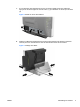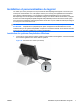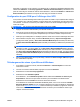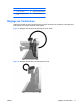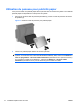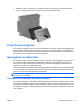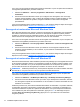Quick setup and get started HP ap5000 All-in-One Point of Sale System
Pour créer une sauvegarde à l'aide de Sauvegarde et restauration ou pour récupérer des informations
sauvegardées précédemment, procédez comme suit :
1. Sélectionnez Démarrer > Tous les programmes > Maintenance > Sauvegarde et
restauration.
2. Suivez les instructions affichées à l'écran pour configurer votre sauvegarde, créer une image
système (certains modèles), créer un disque de réparation système (certains modèles) ou pour
restaurer les paramètres du système, l'image de l'ordinateur ou des fichiers sauvegardés
précédemment.
Vous pouvez également utiliser l'outil de restauration f11 pour restaurer l'image du disque dur d'origine.
Reportez-vous à la section
Utilisation de la restauration f11 à la page 15.
Sauvegarde et restauration Microsoft Windows Vista
Dans Microsoft Windows Vista, utilisez le Centre de sauvegarde et de restauration pour sauvegarder
des fichiers et des dossiers individuels, effectuer une sauvegarde complète du système (certains
modèles) ou créer des points de restauration système. En cas de panne du système, vous pouvez
utiliser les fichiers de sauvegarde pour restaurer le contenu de votre ordinateur.
Pour créer une sauvegarde à l'aide du Centre de sauvegarde et de restauration ou pour récupérer des
informations sauvegardées précédemment, procédez comme suit :
1. Sélectionnez Démarrer > Tous les programmes > Maintenance > Centre de sauvegarde et de
restauration.
2. Suivez les instructions affichées à l'écran pour effectuer une sauvegarde complète de votre
ordinateur (certains modèles) ou de vos fichiers, ou pour restaurer l'ensemble de votre ordinateur
ou de vos fichiers.
Vous pouvez également utiliser l'outil de restauration f11 pour restaurer l'image du disque dur d'origine.
Reportez-vous à la section
Utilisation de la restauration f11 à la page 15.
Sauvegarde et restauration Microsoft Windows XP
Dans Microsoft Windows XP, utilisez HP Backup and Recovery Manager pour sauvegarder des fichiers
et des dossiers individuels, effectuer une sauvegarde complète du système (certains modèles), créer
des points de restauration ou un jeu de disques de restauration. En cas de panne du système, vous
pouvez utiliser les fichiers de sauvegarde pour restaurer le contenu de votre ordinateur.
REMARQUE : HP Backup and Recovery est uniquement disponible sur certains modèles exécutant
Windows XP. Il n'est pas inclus avec tous les systèmes exécutant Windows XP.
Pour créer une sauvegarde à l'aide de HP Backup and Recovery Manager ou pour récupérer des
informations sauvegardées précédemment, procédez comme suit :
1. Sélectionnez Démarrer > HP Backup and Recovery > HP Backup and Recovery Manager.
2. Suivez les instructions affichées à l'écran pour créer un jeu de disques de restauration, effectuer
une sauvegarde complète de votre ordinateur ou de vos fichiers ou restaurer l'ensemble de votre
ordinateur ou vos fichiers.
HP Backup and Recovery fournit deux méthodes élémentaires de restauration. La première méthode,
la restauration de fichiers et de dossiers, s'exécute dans Windows. La seconde, la restauration PC,
nécessite de redémarrer à partir de la partition de restauration ou du jeu de disques de restauration.
Pour redémarrer à partir de la partition de restauration, appuyez sur f11 au démarrage lorsque le
message Press f11 for Emergency Recovery (Appuyez sur f11 pour effectuer une restauration
d'urgence) s'affiche.
14 Installation rapide et mise en route FRWW